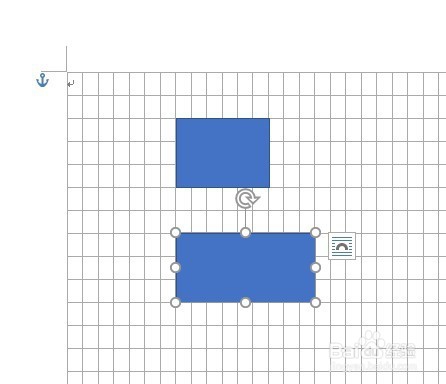1、建立Word文档,点击“视图”,勾选“网格线”,使网格线显示出来。
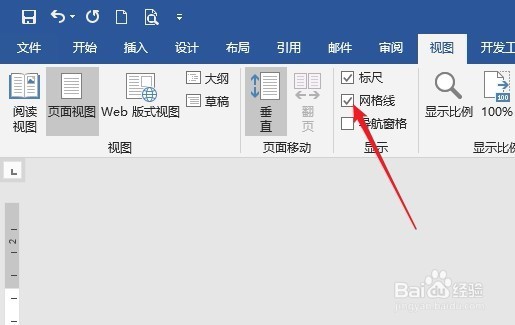
2、默认的网格线只有横线,而且网格线只能显示,不会打印出来,所以作图时大可放心。
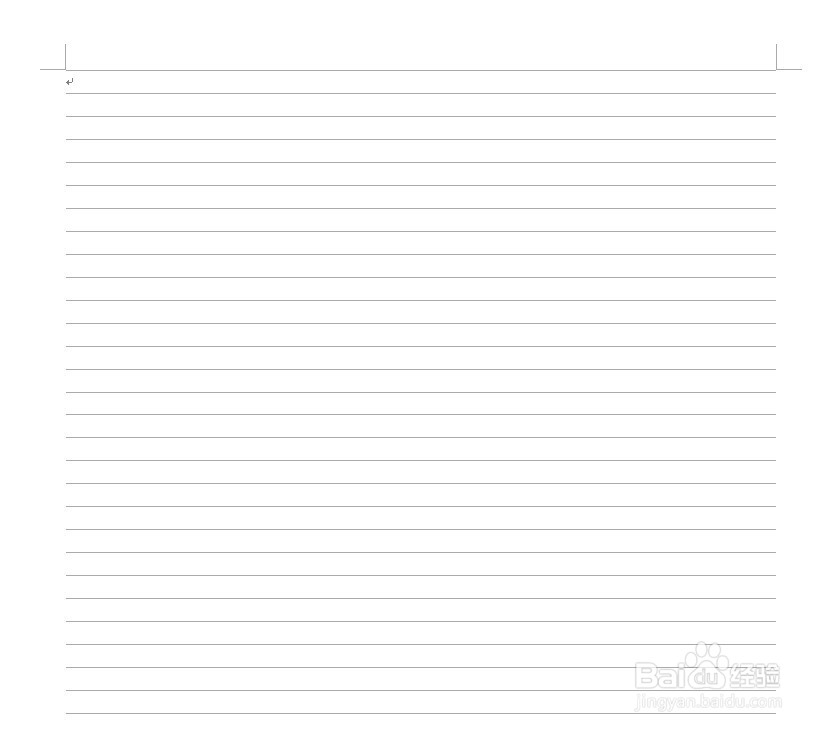
3、点击“布局”—“对齐”—“网格设置”。
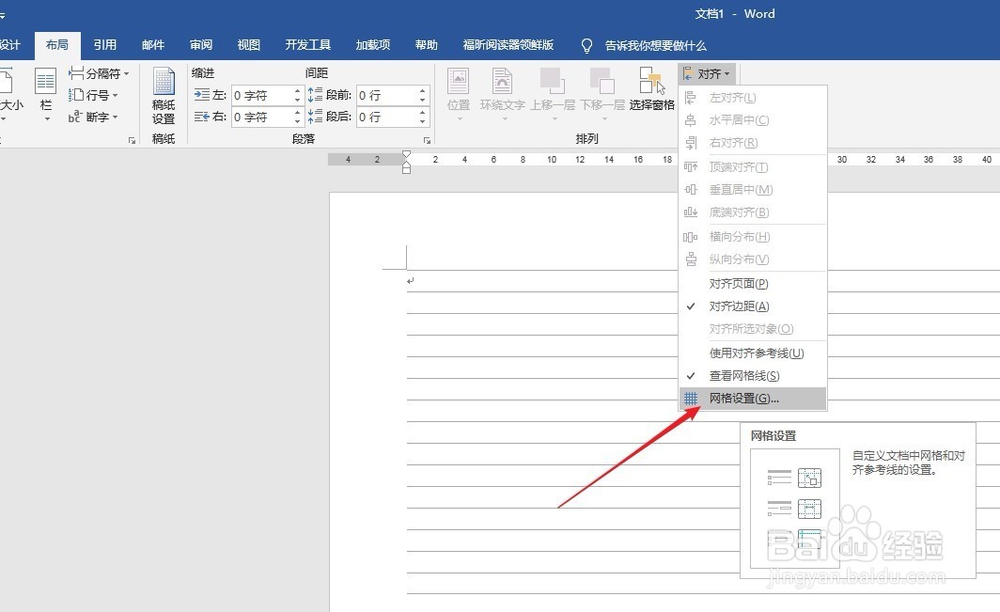
4、在打开的窗口中勾选“垂直间隔”,数值可以自行设定,数值越小,越能精确对齐。
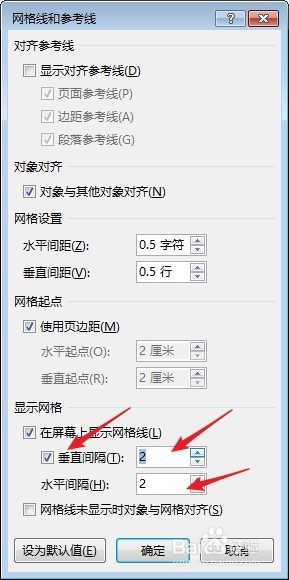
5、点击“确定”后,垂直的网格线也显示出来了。
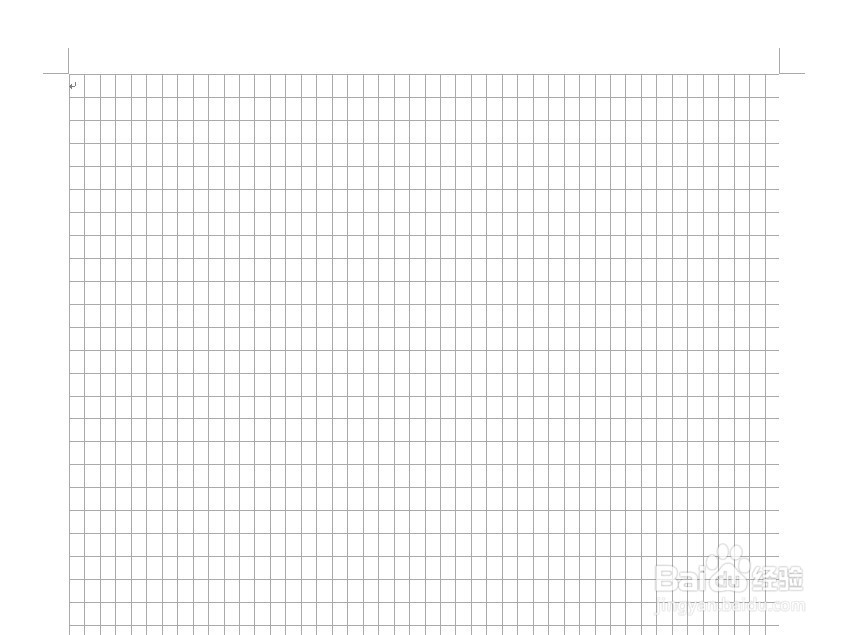
6、下一步,点击“插入”—“形状”,选择一种形状。
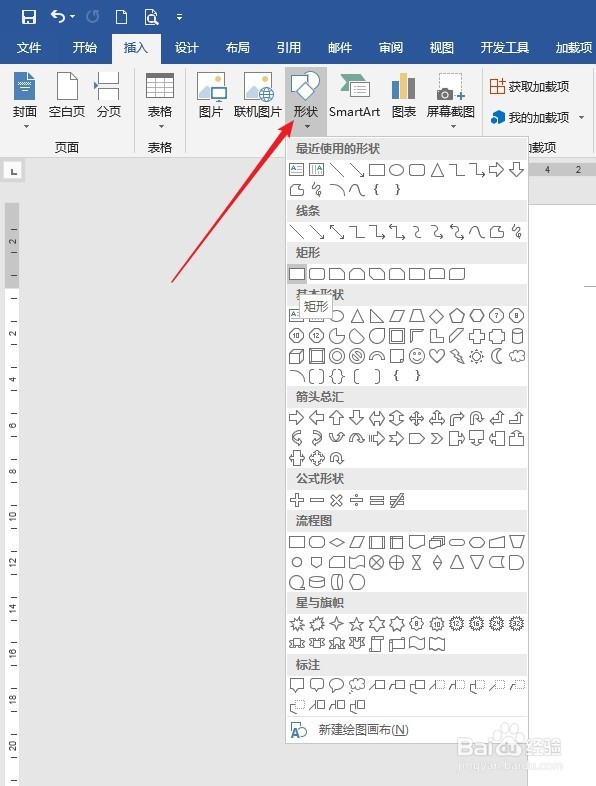
7、然后在网格的某一个顶点上单击并按住鼠标左键,然后沿右下方拖动鼠标,绘制图形。
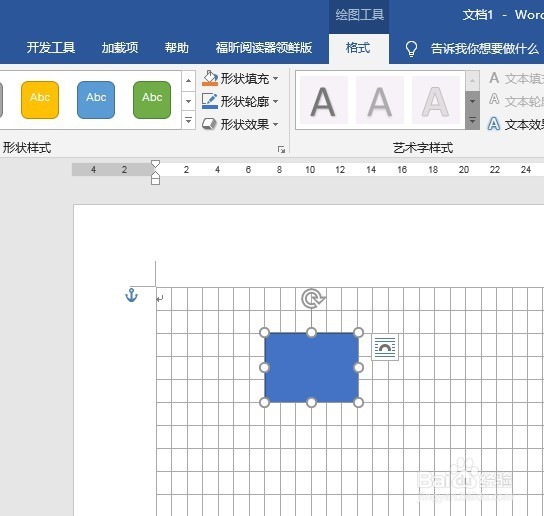
8、可以看到,绘制出的图形都是精确地与网格进行对齐的。所以,再次绘制第二个图形时,就可以继续沿着网格线的交叉点开始绘制,从而确保得到的图形与第一个图形精确对齐。